随着互联网的普及,QQ已成为人们生活中不可或缺的通讯工具。然而,在使用QQ的过程中,我们有时会遇到电脑显示QQ出现错误的情况,这不仅影响了我们正常的聊...
2025-09-17 145 ??????
无论是新购买一台惠普笔记本还是想要将现有的操作系统升级至Windows10,本教程将为你提供详细的步骤和指导,帮助你顺利完成系统安装,并让你的惠普笔记本焕发新生。
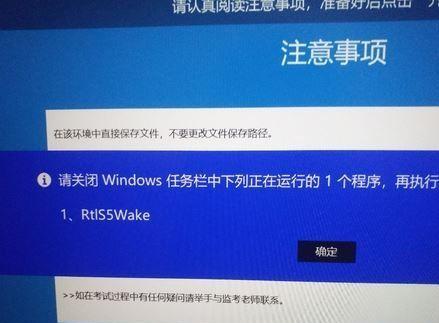
备份重要数据
在进行任何操作之前,我们强烈建议你备份所有重要的数据,包括文件、照片、视频等,以防意外数据丢失。
检查硬件兼容性
在安装Windows10之前,确保你的惠普笔记本满足硬件要求。检查处理器、内存、硬盘空间和显卡等硬件规格是否符合安装要求。

下载Windows10安装媒体
访问微软官网或使用其他可信赖的渠道,下载Windows10操作系统的安装媒体,通常是一个ISO文件。
制作启动盘
使用制作启动盘的工具,如Rufus或WindowsUSB/DVD下载工具,将下载好的ISO文件写入U盘或光盘中,制作成可引导的启动盘。
进入BIOS设置
重启你的惠普笔记本,按下指定的按键(通常是F2、F10、F12或ESC)进入BIOS设置界面。在启动选项中将启动顺序设置为从U盘或光盘启动。

安装Windows10
插入制作好的启动盘,重启你的惠普笔记本。按照屏幕上的指示选择语言、时区和键盘布局等设置,并选择“自定义安装”选项。
分区和格式化
在自定义安装选项中,选择想要安装Windows10的磁盘分区,并选择“格式化”选项,以清除旧系统和数据。
安装驱动程序
完成Windows10的安装后,连接到互联网并下载最新的驱动程序。访问惠普官网或使用驱动程序更新软件来获取最新的设备驱动程序,以确保硬件正常工作。
更新系统和安装软件
完成驱动程序的安装后,运行WindowsUpdate来更新系统补丁和安全性更新。安装你需要的软件和应用程序,以满足个人需求。
个性化设置
根据个人喜好进行个性化设置,如更改桌面背景、调整声音和显示选项,以及安装防病毒软件等。
优化系统性能
为了获得更好的性能和体验,你可以进行一些优化操作,如清理临时文件、禁用不必要的启动项、调整电源选项等。
备份恢复点
在系统设置稳定、程序安装完毕后,建议创建一个系统备份恢复点,以便将来出现问题时可以迅速回滚到该状态。
数据迁移
如果你之前备份了重要的数据,现在可以将其从备份中恢复到新安装的系统中,以保留个人文件和设置。
常见问题解决
遇到问题时,可以参考惠普官网的支持页面或论坛,寻求帮助解决常见的安装和使用问题。
维护与更新
定期进行系统维护,包括更新驱动程序、安装系统补丁和更新、清理垃圾文件等,以保持系统稳定和安全。
通过本教程的指导,你已经成功地将Windows10安装在你的惠普笔记本上,并学会了一些系统优化和维护的技巧,让你的笔记本焕发新生。请记住备份数据、检查硬件兼容性并根据个人需求进行个性化设置,以获得更好的使用体验。
标签: ??????
相关文章

随着互联网的普及,QQ已成为人们生活中不可或缺的通讯工具。然而,在使用QQ的过程中,我们有时会遇到电脑显示QQ出现错误的情况,这不仅影响了我们正常的聊...
2025-09-17 145 ??????

网络连接在现代生活中变得越来越重要,而电脑网络接口作为连接计算机与互联网的桥梁,也扮演着至关重要的角色。然而,有时我们可能会遇到网络连接问题,此时更换...
2025-09-17 132 ??????
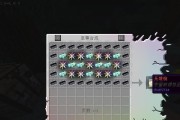
电脑无尽贪婪游戏是一款引人入胜的游戏,它将你带入一个充满冒险与挑战的无尽世界。然而,对于新手玩家来说,游戏可能会显得有些复杂和困难。本文旨在为电脑无尽...
2025-09-17 120 ??????
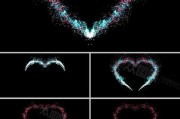
电脑剪映软件作为一款功能强大的视频编辑工具,为用户提供了丰富的特效和素材,让视频制作变得更加专业。其中,爱心粒子特效能够给视频带来浪漫和温馨的氛围,成...
2025-09-16 132 ??????
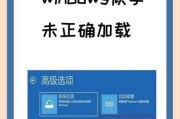
电脑操作系统驱动程序错误是指在电脑运行过程中,由于驱动程序出现异常而导致的各种问题。驱动程序作为操作系统与硬件设备之间的桥梁,具有重要的功能。然而,不...
2025-09-16 169 ??????

华硕电脑音箱是一款备受好评的音频设备,它不仅外观精美,音质出众,还拥有独特的设计和工艺。本文将带你一起拆解华硕电脑音箱,探索其内部构造,揭开优质音质背...
2025-09-15 176 ??????
最新评论